Enhavtabelo
Steam estas unu el la hodiaŭaj plej popularaj kaj uzataj ludlanĉiloj. Se vi estas Steam-uzanto, vi eble jam renkontis problemon kun Steam, kie la ĝisdatigo de Steam-kliento blokiĝas kiom ajn da horoj vi lasas ĝin ĝisdatigita. Eĉ se la komputilo rekomenciĝas plurfoje, la ĝisdatigo de Steam blokiĝas meze.
Ne estas difinita kialo, kial tio okazas; tamen, pluraj solvoj de problemoj povas esti faritaj por solvi ĉi tiun problemon. Ni rigardu kelkajn el la plej efikaj solvi problemojn, kiuj povas ripari la blokitan ĝisdatigon de Steam.
Komunaj Kialoj Kial Steam Ĝisdatigo Blokiĝas
Kvankam povas esti frustrante havi vian Steam-ĝisdatigon blokita, komprenante la kialoj malantaŭ ĉi tiu afero povas helpi vin malhelpi estontajn problemojn. Iuj oftaj kialoj kial Steam-ĝisdatigoj blokiĝas estas:
- Nesufiĉa Diskospaco: Se via komputilo ne havas sufiĉe da senpaga stokado, la Steam-ĝisdatigo povas blokiĝi. Certigu, ke vi havas sufiĉan diskspacon por elŝuti kaj instali ĝisdatigojn.
- Malrapida Interreta Konekto: Malrapida aŭ malstabila interreta konekto povas igi Steam-ĝisdatigojn blokiĝi aŭ preni longan tempon por elŝuti. Kontrolu vian interretan konekton kaj konsideru ĝisdatigi al pli rapida plano se necese.
- Fajromuro aŭ Antivirusa Interfero: Fajroŝirmiloj kaj kontraŭvirusa programaro foje povas bloki aŭ malhelpi la ĝisdatigojn de Steam. Certiĝu aldoni Steam al viala esceptliston de fajroŝirmilo kaj malŝaltu antivirusan programaron provizore dum la ĝisdatiga procezo.
- Koruptitaj Dosieroj: Kelkfoje, dosieroj necesaj por la ĝisdatigo povas esti koruptitaj. Ĉi tio povas kaŭzi Steam-ĝisdatigojn malsukcesi aŭ blokiĝi. En tiaj kazoj, forigi la kaŝmemoron de Steam aŭ forigi la dosierujon de la pakaĵo de Steam povas helpi solvi la problemon.
- Administranto Privilegioj: Steam povas postuli administrantajn privilegiojn por instali ĝisdatigojn. Ruli Steam kiel administranto povas solvi ĉi tiun problemon.
Komprenante ĉi tiujn oftajn kialojn, vi povas preni taŭgajn rimedojn por malhelpi la ĝisdatigojn de Steam blokiĝi estonte. Se vi ankoraŭ spertas problemojn, sekvu la paŝojn pri solvo de problemoj provizitaj en ĉi tiu artikolo por solvi la problemon kaj ĝui perfektan ludadon.
- Vidu Ankaŭ : Kiel ripari la blokiĝon de Vindozo. eraro
Kiel Ripari Steam-ĝisdatigon Ŝtopiĝintan
Unua Metodo - Rulu Steam kiel Administranto
Raportoj montras, ke la blokita Steam-ĝisdatigo estas riparita simple rulante la lanĉilon kiel administranto. Sekvu ĉi tiujn paŝojn por ruli Steam kiel administranto.
- Loku la piktogramon de Steam-lanĉilo sur via labortablo kaj dekstre alklaku ĝin. Elektu "Run kiel Administranto" kaj alklaku "Jes" sur la konfirma ŝprucfenestro.

- Via Steam-lanĉilo malfermos kaj funkcios kiel administranto. Tamen, memoru, ke Steam nur farosrulu kiel administranto se vi plenumas ĉi tiun paŝon. Por konstante ruli ĝin kiel administranto, daŭrigu la sekvajn paŝojn.
- Dekstre alklaku denove sur la Steam-lanĉilo-ikono kaj alklaku "Malfermu Dosieran Lokon."
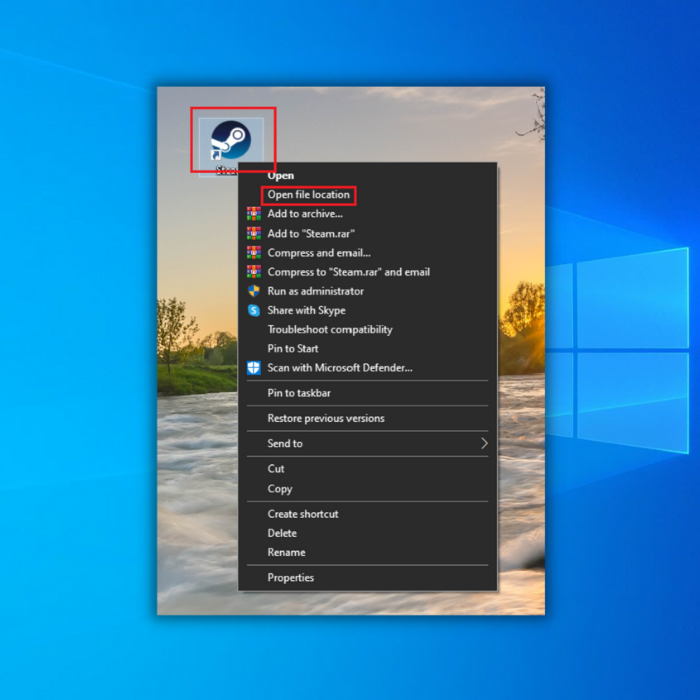
- Alklaku dekstre sur la ikono de la lanĉilo de Steam en la dosierujo kaj alklaku "Propertoj."

- Alklaku "Kongruo" kaj metu markomarkon sur "Ruli ĉi tiun programon". kiel administranto,” alklaku “Apliki”, kaj alklaku “Bone.”

- Lanĉu Steam kaj konfirmu ĉu ĉi tio solvis la problemon.
Dua Metodo - Malŝaltu Windows Defender
Estas kelkaj kazoj kiam Windows Defender erare blokus dosierujojn de dosieroj kaj metus ilin en kvarantenon. Ĉi tio kondukas al la aplikaĵo ne lanĉi aŭ funkcii ĝuste. Malŝaltante Windows Defender, ni scius ĉu ĝi estas la kaŭzo de la problemo.
- Malfermu Windows Defender alklakante la butonon de Vindozo, tajpu "Vindoza Sekureco" kaj premu "Enter".
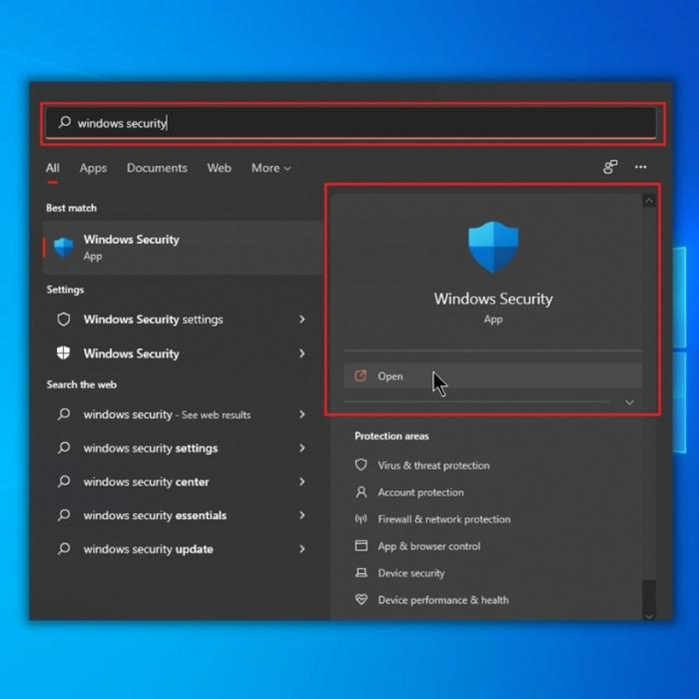
- Alklaku “Virus & Minaco-Protekto” en la hejmpaĝo de Vindoza Sekureco.
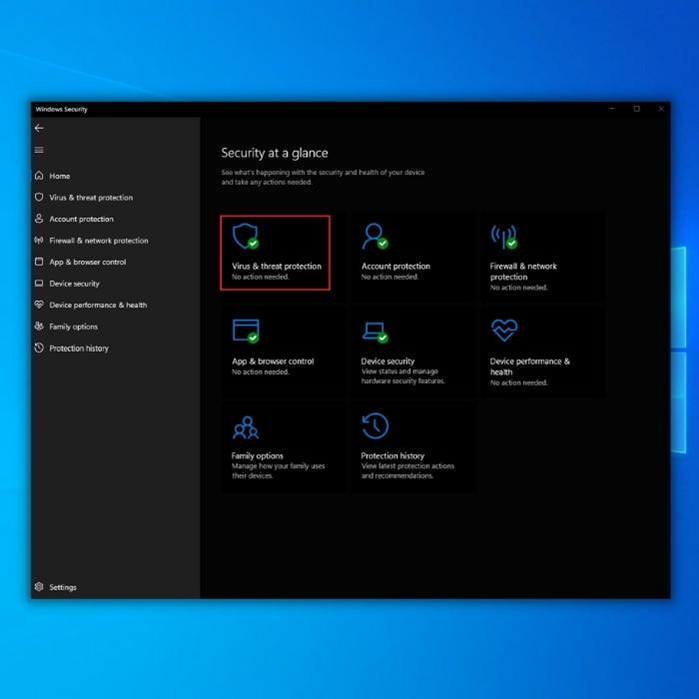
- Sub Virus & Agordoj pri Minaco-Protekto, alklaku "Administri Agordojn" kaj malŝaltu la jenajn opciojn:
- Protekto en reala tempo
- Protekto liverita en nubo
- Aŭtomata Projekto.
- Protekto kontraŭ manipulado
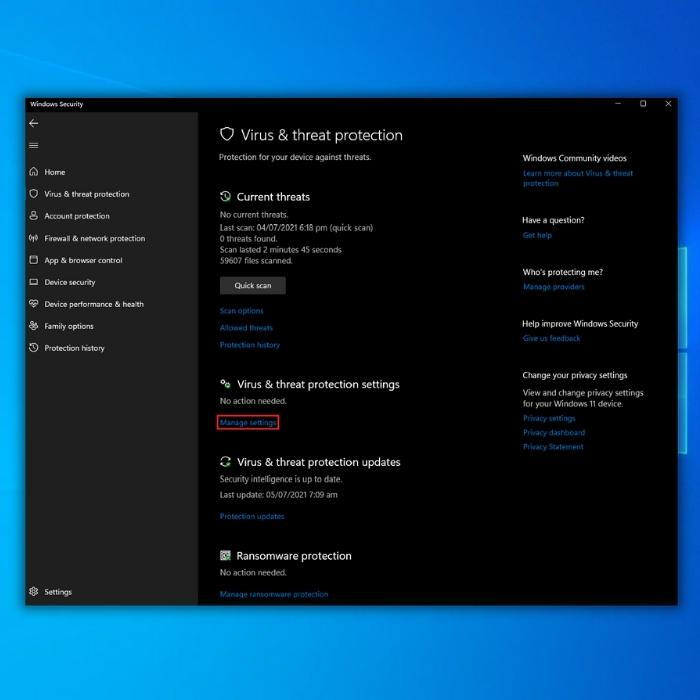
- Kiam ĉiuj opcioj estas malŝaltitaj, rulu la Vaporan Lanĉilon kaj konfirmu ĉu ĉi tio riparis laproblemo.
Noto: Se la problemo estis riparita, vi nun devas meti la dosierujon Steam al la ekskludoj de Windows Defender
Tria Metodo - Ekskludante Steam de Windows Defender
Se vi determinis, ke Windows Defender kaŭzas la problemon, vi devas ekskludi la dosierujon Steam de kvaranteno.
- Malfermu Windows Defender alklakante la Windows Defender. butonon, tajpu "Vindoza Sekureco", kaj premu "Enter."
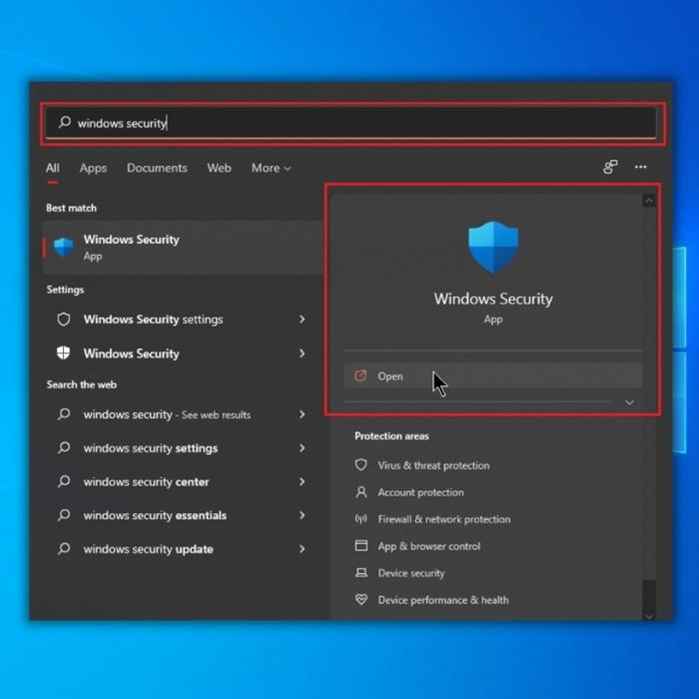
- Sub la "Viruso & Agordoj pri Minaco Protekto,” alklaku “Administri Agordojn.”
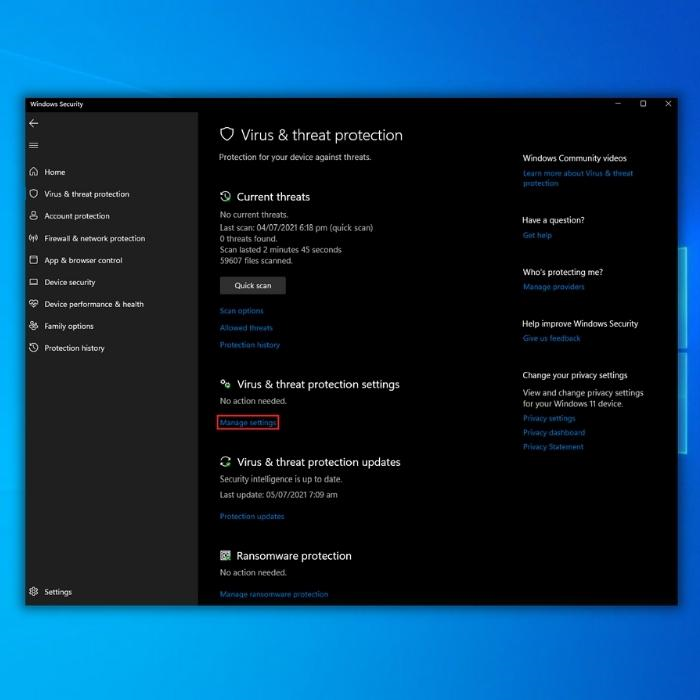
- Alklaku “Aldoni aŭ Forigi Ekskludojn” sub Ekskludoj.

- Alklaku "Aldoni ekskludon" kaj elektu "Dosierujo". Elektu la dosierujon "Vaporo" kaj alklaku "Elektu dosierujon."

- Lanĉu Steam kaj kontrolu ĉu ĉi tio solvis la problemon.
Kvara Metodo. – Forigu la Steam-Elŝutan Kaŝmemoron
Se la Steam-ĝisdatigo blokiĝas dum elŝuto aŭ ĝisdatigo de ludo, vi devus forigi la Steam-Elŝutan Kaŝmemoron. Forigante la Steam-Elŝuta Kaŝmemoro, vi forigas la tutan elŝutan kaŝmemoron de viaj ludoj, inkluzive de la koruptaj dosieroj eble kaŭzantaj la problemon.
- Malfermu la Steam-klienton en via komputilo.
- Alklaku la opcion "Vaporo" en la supra dekstra angulo de la hejmpaĝo de Steam kaj alklaku "Agordoj". Kaŝaĵo." Vi tiam vidos konfirmonmesaĝo en kiu vi devas alklaki "Bone" por konfirmi.
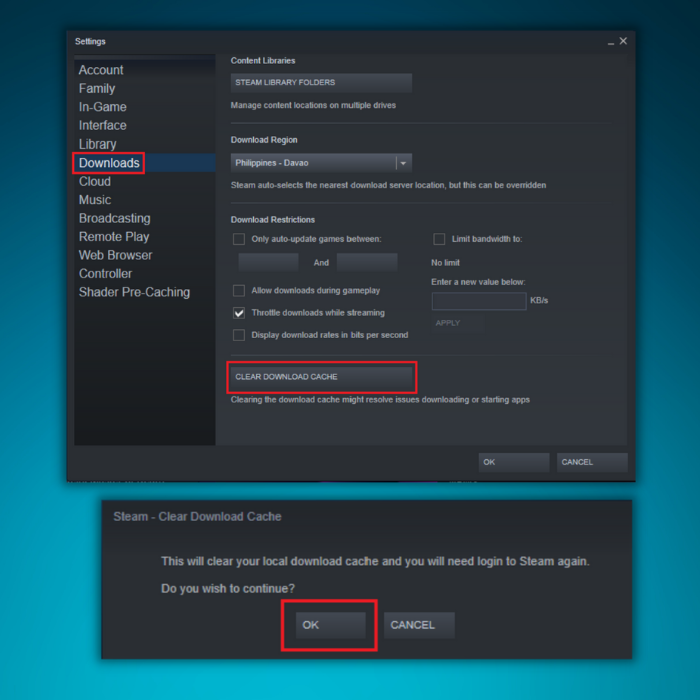
- Post malplenigi vian Elŝutan kaŝmemoron, ni sugestas rekomenci vian komputilon kaj malfermi Steam denove por konfirmi ĉu la problemo jam estas. riparita.
Kvina Metodo – Forigu la Dosierujon de Steam-Pakaĵo
En kelkaj okazoj, la bezonata ĝisdatiga pako estas koruptita dum Steam-ĝisdatigoj, kaŭzante Steam blokiĝi dum ĝisdatigado de la kliento aŭ la ludoj. Vi komencas freŝa, kaj vi povas forigi la dosierujon de Steam Package. Ĉi tie troviĝas ĉiuj ĝisdatigoj de Steam antaŭ efektivigi la ĝisdatigojn.
- Dekstre alklaku la ikono de la lanĉilo de Steam kaj alklaku "Malfermu Dosieran Lokon."
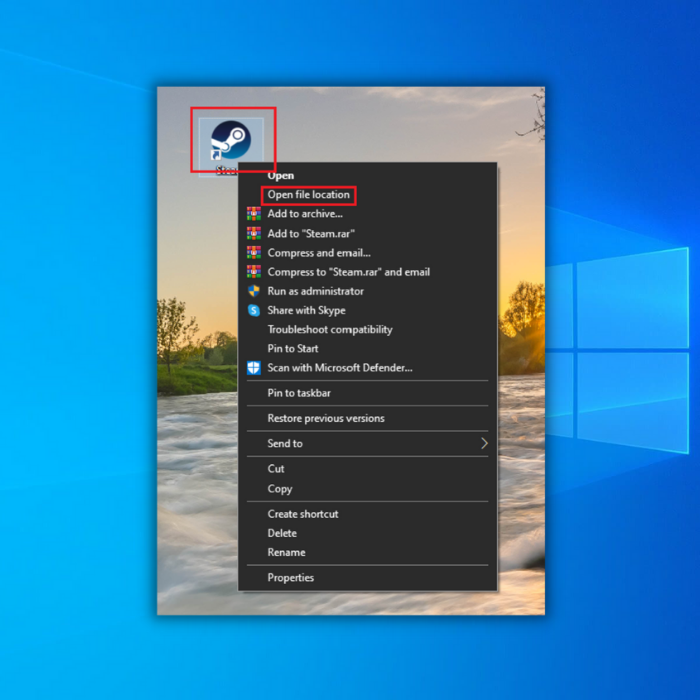
- En la dosierujo Steam, serĉu la dosierujon "Pako" kaj premu "forigi" sur via klavaro aŭ la opcion "Forigi" supre de la Fenestro.
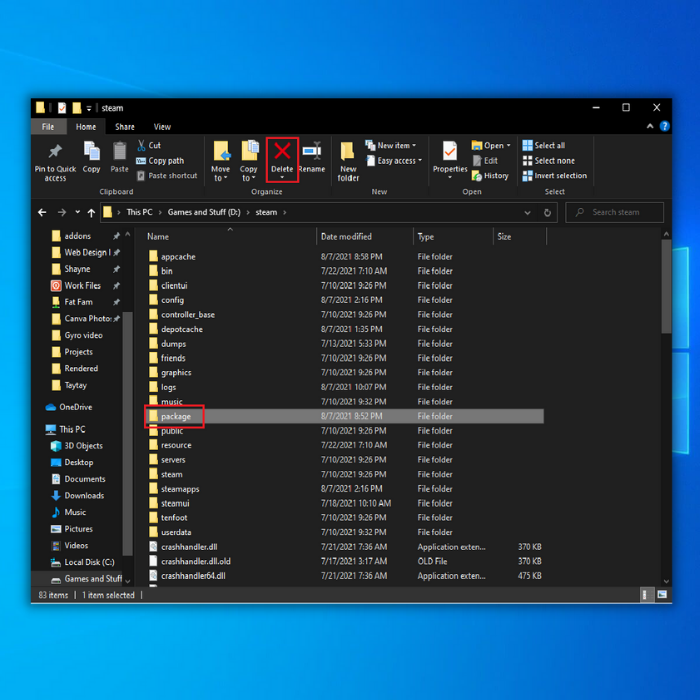
- Lanĉu Steam kaj lasu ĝin elŝuti ĝisdatigojn, kaj konfirmu ĉu ĉi tio solvis la problemon.
Finalaj Vortoj
Plej popularaj ludoj nuntempe postulas Steam esti lanĉita, kaj se ĝi malsukcesas por funkcii ĝuste, lanĉi vian plej ŝatatan ludon eble ne eblas. Nia gvidilo estas tajlorita por servi eĉ al tiuj, kiuj ne scipovas ripari problemojn kun Steam-ĝisdatigoj.
Se ĉi tiu gvidilo helpis vin, dividu ĝin kun viaj amikoj aŭ familio por scii kion fari se ili spertas ĉi tiun problemon. .

